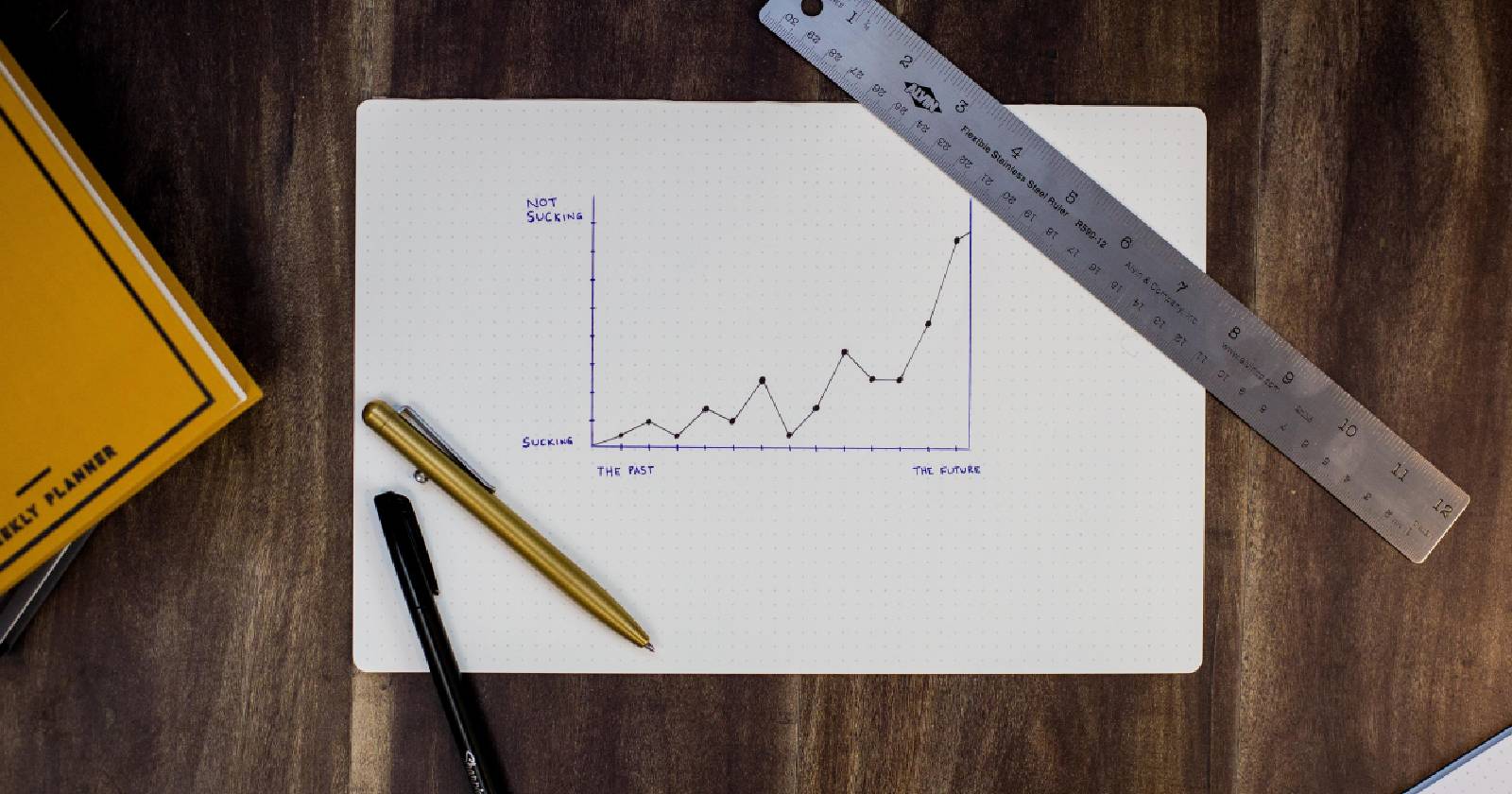Трансляция экрана Android на Windows и Mac


Возможность вывести экран смартфона на большой монитор полезна для презентаций, записи уроков, просмотра видео и удалённой поддержки. Ниже — подробная инструкция по всем популярным способам: какие приложения требуются, как подключиться по Wi‑Fi или USB, а также как решать типичные проблемы.
Быстрый план действий
- Решите, нужен ли вам только просмотр (без управления) или управление телефоном с компьютера.
- Выберите способ: локальная трансляция по Wi‑Fi (лучше для аудио/видео), USB (стабильнее) или удалённый доступ (TeamViewer) для полного контроля.
- Проверьте совместимость устройства и сети (см. таблицу совместимости ниже).
Включение USB‑отладки в Android
USB‑отладка нужна для зеркалирования по кабелю через ADB. Кратко:
- Откройте «Настройки».
- Перейдите в «О телефоне».
- Нажмите 7–8 раз на «Номер сборки» или «Информация о ПО», чтобы открыть режим разработчика.
- Вернитесь в «Настройки» → «Для разработчиков» и включите «Отладка по USB».
- При первом подключении с телефона подтвердите запрос «Разрешить отладку» и при желании отметьте «Всегда».
Важно: в разных оболочках пункты могут называться немного иначе — ищите «Номер сборки», «Сведения о ПО» или «Информация о телефоне». Если вы не видите раздела «Для разработчиков», повторите шаг с нажатием на номер сборки.
Какие методы доступны (кратко)
- AirDroid — зеркалирование по локальной сети через браузер или приложение (Windows, Mac, Linux, Chromebook).
- LetsView — универсальная бесплатная программа с поддержкой Miracast и AirPlay.
- AllCast + Chrome Receiver — через точку доступа (hotspot) на ПК.
- Vysor — Chrome‑расширение с трансляцией и управлением (частично платное).
- TeamViewer — удалённый доступ и управление, подходит при необходимости передачи управления и файлов.
- Встроенный приём Windows 10 («Connect») — если ПК поддерживает Miracast.
1. AirDroid (Windows, Mac, Linux, Chromebook)
AirDroid удобно использовать, когда телефон и компьютер в одной сети Wi‑Fi.
- Установите AirDroid на Android из Google Play.
- (Опционально) Зарегистрируйте аккаунт — не обязательно.
- Подключите телефон и компьютер к одной Wi‑Fi сети (или к одному хост‑споту).
- Откройте приложение AirDroid на телефоне.
- В разделе AirDroid Web найдите Web IP‑адрес.
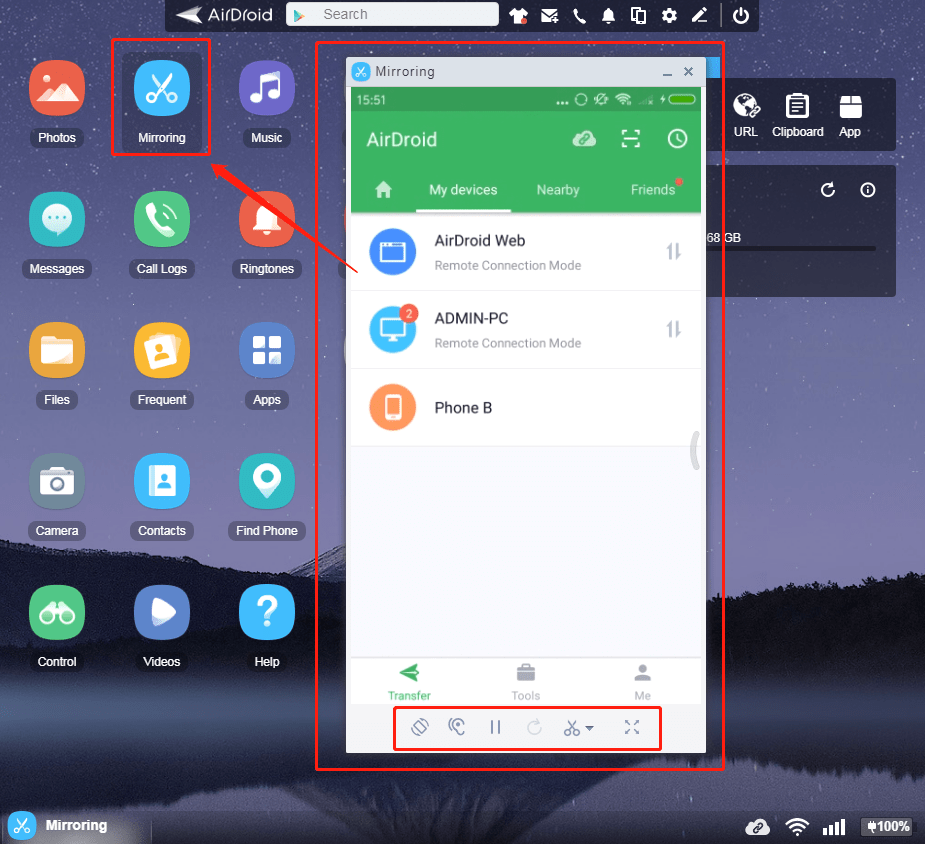
- Введите этот IP‑адрес в адресную строку браузера на компьютере.
- Подтвердите соединение на телефоне.
- Если в веб‑интерфейсе нет явной опции «Cast», используйте раздел «ScreenShot» или «Screen Mirroring» в веб‑панели.
- Экран телефона отобразится в окне браузера.
Советы: через AirDroid удобно передавать файлы и уведомления. Для минимальной задержки пользуйтесь локальным Wi‑Fi 5 ГГц и избегайте сетевого трафика.
2. LetsView
LetsView поддерживает Miracast и AirPlay и умеет передавать звук и видео в реальном времени.
- Установите LetsView на телефон и на компьютер.
- Подключите оба устройства к одной Wi‑Fi сети.
- Откройте LetsView на телефоне и найдите имя компьютера (формат: LetsView + имя устройства).
- Тапните по имени для начала зеркалирования.
- Если устройства не видят друг друга, подключитесь по PIN‑коду или отсканируйте QR‑код в приложении.
Примечание: LetsView удобен при демонстрации приложений и совместном просмотре; он поддерживает аннотации на экране.

3. AllCast + Chrome Receiver
Подходит при ограничениях сети и когда ПК может раздавать Wi‑Fi (hotspot).
- Установите расширение AllCast в Chrome на компьютере.
- Установите приложение «Screen Recording & Mirror» на телефон.
- Включите на ПК режим «Mobile Hotspot».
- Подключите телефон к Wi‑Fi сети, созданной ПК.
- В Chrome откройте chrome://apps и запустите AllCast Receiver.
- В приложении Mirror на телефоне выберите устройство, начинающееся с «Chrome @» и IP‑адрес.
- Зеркалирование начнётся.
Ограничение: этот способ предполагает, что ПК может быть точкой доступа и что расширение AllCast поддерживает вашу версию Chrome.
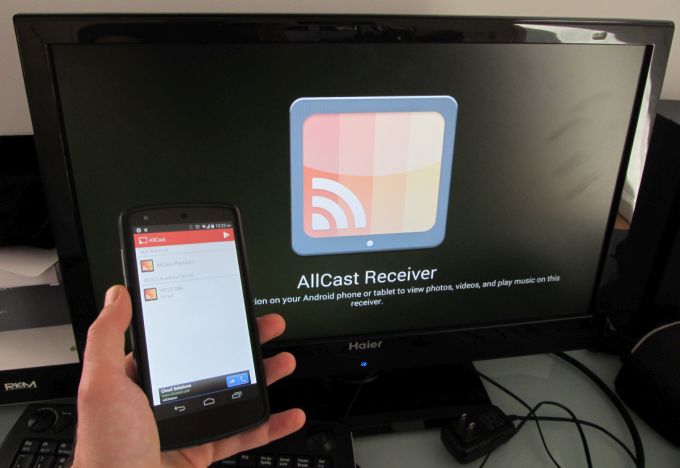
4. Vysor (Chrome App / Приложение)
Vysor удобно для управления телефоном с компьютера, но бесплатная версия ограничивает качество и некоторые функции.
- Установите Vysor в Chrome (или скачайте десктоп‑версию).
- Установите ADB‑драйверы для Windows, если нужно.
- Подключите телефон к ПК через USB.
- Включите USB‑отладку в настройках телефона.
- Разрешите установку Vysor на телефон при появлении запроса.
- Откройте Vysor в браузере и нажмите «Find Devices» или «View».
- Выберите подключённое устройство — начнётся трансляция и управление.
Совет: для минимальной задержки используйте кабель USB‑3 и включите оптимизацию передачи данных в настройках Vysor (если доступно).
5. TeamViewer — удалённый доступ и поддержка
TeamViewer делает возможным не только просмотр, но и полный удалённый контроль с передачей звука и файлов.
- Установите TeamViewer Host на Android (в магазине приложений).
- Создайте или войдите в аккаунт TeamViewer.
- На компьютере зайдите на login.teamviewer.com и войдите в тот же аккаунт.
- Вы увидите зарегистрированное Android‑устройство — нажмите «Connect».
- Разрешите подключение на телефоне.
TeamViewer удобен для удалённой технической поддержки. Он требует интернет‑соединения и аккаунта.
6. Встроенный приём Windows 10 (Miracast)
Если ваш ПК поддерживает Miracast, можно принять трансляцию встроенными средствами.
- На ПК откройте меню «Пуск» и запустите приложение «Connect» (Подключение).
- На телефоне: «Настройки» → «Дисплей» → «Трансляция» (Cast).
- Включите опцию «Включить беспроводной дисплей» в меню (кнопка «Ещё» или «Дополнительно»).
- В списке выберите имя ПК, где открыт «Connect» — трансляция начнётся.
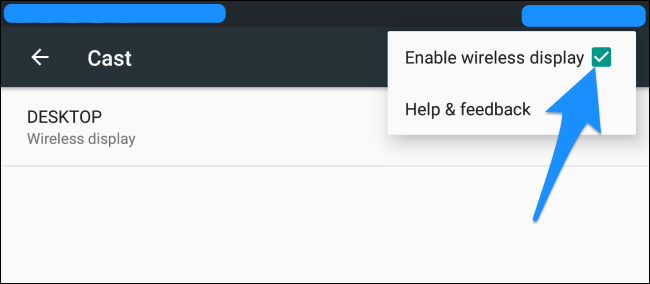
Как проверить, поддерживает ли ваш Android зеркалирование
- Откройте «Настройки».
- Перейдите в «Дисплей».
- Найдите пункт «Трансляция», «Cast», «Zеркалирование» или «Wireless display».
- Если нет, ищите эти опции в разделе «Дополнительные настройки» или «Беспроводные сети».
Некоторые производители (Samsung, Xiaomi, Huawei) добавляют собственные названия: Smart View, Wireless Projection и т. п.
Таблица совместимости (ориентир)
| Метод | Требования на Android | Требования на ПК | Преимущества | Ограничения |
|---|---|---|---|---|
| AirDroid | Android 5+ | Любой браузер | Легко, веб‑доступ | Зависит от Wi‑Fi |
| LetsView | Android 5+ | Windows/Mac | Поддержка Miracast/AirPlay | Может быть задержка |
| AllCast + Hotspot | Android 5+ | Chrome с расширением | Работает без внешнего Wi‑Fi | Нужен hotspot на ПК |
| Vysor (USB) | USB‑отладка | Chrome/десктоп | Управление, стабильность | Бесплатно — ограничено |
| TeamViewer | TeamViewer Host | Аккаунт TeamViewer | Удалённый контроль, файлы | Требует интернет |
| Miracast (Windows 10) | Поддержка Miracast | Поддержка Miracast | Нативная, быстро | Не все ПК поддерживают |
Примечание: «Android 5+» — ориентир; точные требования зависят от конкретного приложения и версии ОС.
Частые неисправности и решения
- Нет устройства в списке обнаружения: проверьте, что оба устройства в одной сети и нет VPN; временно выключите брандмауэр и антивирус.
- Звук не передаётся: некоторые методы передают только видео; используйте LetsView или TeamViewer или настройте зеркалирование звука отдельно.
- Большая задержка (lag): переключитесь на 5 ГГц Wi‑Fi, закройте фоновые загрузки, используйте USB.
- Приложение просит ADB‑драйверы: установите драйверы от производителя телефона или универсальные ADB‑драйверы.
- Не работает Miracast: убедитесь, что адаптер беспроводного экрана на ПК поддерживает Miracast и что включено аппаратное ускорение GPU.
Когда зеркалирование не подойдёт (контрпример)
- Высокая требовательность к задержке: онлайн‑игры и приложения с интерактивным управлением лучше запускать локально, а не через зеркалирование.
- Конфиденциальные данные: при использовании публичных сетей избегайте передачи паролей и банковских данных через сторонние приложения без шифрования.
Альтернативные подходы
- Запись экрана на телефоне и последующая передача видео на ПК.
- Подключение через HDMI‑адаптер (USB‑C или MHL) для нулевой задержки — если телефон поддерживает вывод по видеовыходу.
- Использование фирменных решений (Samsung DeX, Huawei Easy Projection) для полноценной десктопной среды.
Чек‑лист перед трансляцией (быстро)
- Телефон и ПК в одной сети (или кабель USB готов).
- Включена USB‑отладка (если нужен USB).
- Установлены нужные приложения/расширения.
- Проверен звук и разрешения приложений.
- Для презентаций: отключены уведомления или включён режим «Не беспокоить».
Пошаговая методология для стабильной трансляции
- Подготовьте сеть: используйте 5 ГГц Wi‑Fi или прямое USB‑соединение.
- Минимизируйте фоновые процессы и обновления.
- Протестируйте соединение за 5–10 минут до демонстрации.
- Имея запасной план (например, запись экрана или HDMI‑адаптер), быстро переключитесь при проблемах.
Простое руководство для техподдержки (SOP)
- Уточнить цель: просмотр, управление или запись.
- Попросить пользователя назвать модель телефона и версию Android.
- Проверить сеть и включение USB‑отладки.
- Предложить установить TeamViewer для удалённого доступа, если нужно управлять устройством.
- Если соединение по Wi‑Fi: попросить временно отключить VPN и антивирус.
- Провести тестовую трансляцию и убедиться в звуке и качестве.
Decision flowchart — как выбрать метод
flowchart TD
A[Нужно управление телефона?] -->|Да| B[Нужен TeamViewer или Vysor]
A -->|Нет| C[Нужен только просмотр]
C --> D{Есть ли общий Wi‑Fi?}
D -->|Да| E[AirDroid или LetsView]
D -->|Нет| F{Может ли ПК быть hotspot?}
F -->|Да| G[AllCast + hotspot]
F -->|Нет| H[USB 'Vysor' или HDMI]Краткий глоссарий
- Miracast — стандарт беспроводной передачи видео/аудио между устройствами; требует поддержки со стороны оборудования.
- ADB (Android Debug Bridge) — инструмент для взаимодействия с устройством по USB.
- Hotspot — точка доступа Wi‑Fi, созданная одним из устройств.
Приватность и безопасность
- Используйте защищённые сети и доверенные приложения.
- Для удалённого доступа применяйте аккаунты с двухфакторной аутентификацией.
- Отключайте зеркалирование и отладку USB, когда не нужны.
Критерии приёмки
- Качество изображения соответствует ожиданиям (размытость отсутствует).
- Звук синхронизирован с видео или воспроизводится отдельно без заметных задержек.
- На экране разрешено отображать только нужный контент (уведомления скрыты).
- Управление (если требуется) корректно работает с приёмлемой задержкой.
Резюме
Зеркалирование Android на Windows или Mac можно организовать множеством способов. Для простого просмотра подойдёт AirDroid или LetsView. Если требуется управление — используйте Vysor или TeamViewer. При критичной задержке рассматривайте USB‑кабель или HDMI‑выход. Всегда проверяйте совместимость устройств и готовьте запасной план.
Если нужна помощь с конкретной моделью телефона или ноутбука, напишите в комментариях — укажите модель устройства и цель трансляции (просмотр, презентация, удалённое управление).
Спасибо за чтение! Пишите свои вопросы и подписывайтесь на каналы с видеоинструкциями, если хотите пошаговые демонстрации.
Похожие материалы

Установка macOS на Ubuntu через QEMU‑KVM

Пробел не работает в Windows 11 — быстрое решение
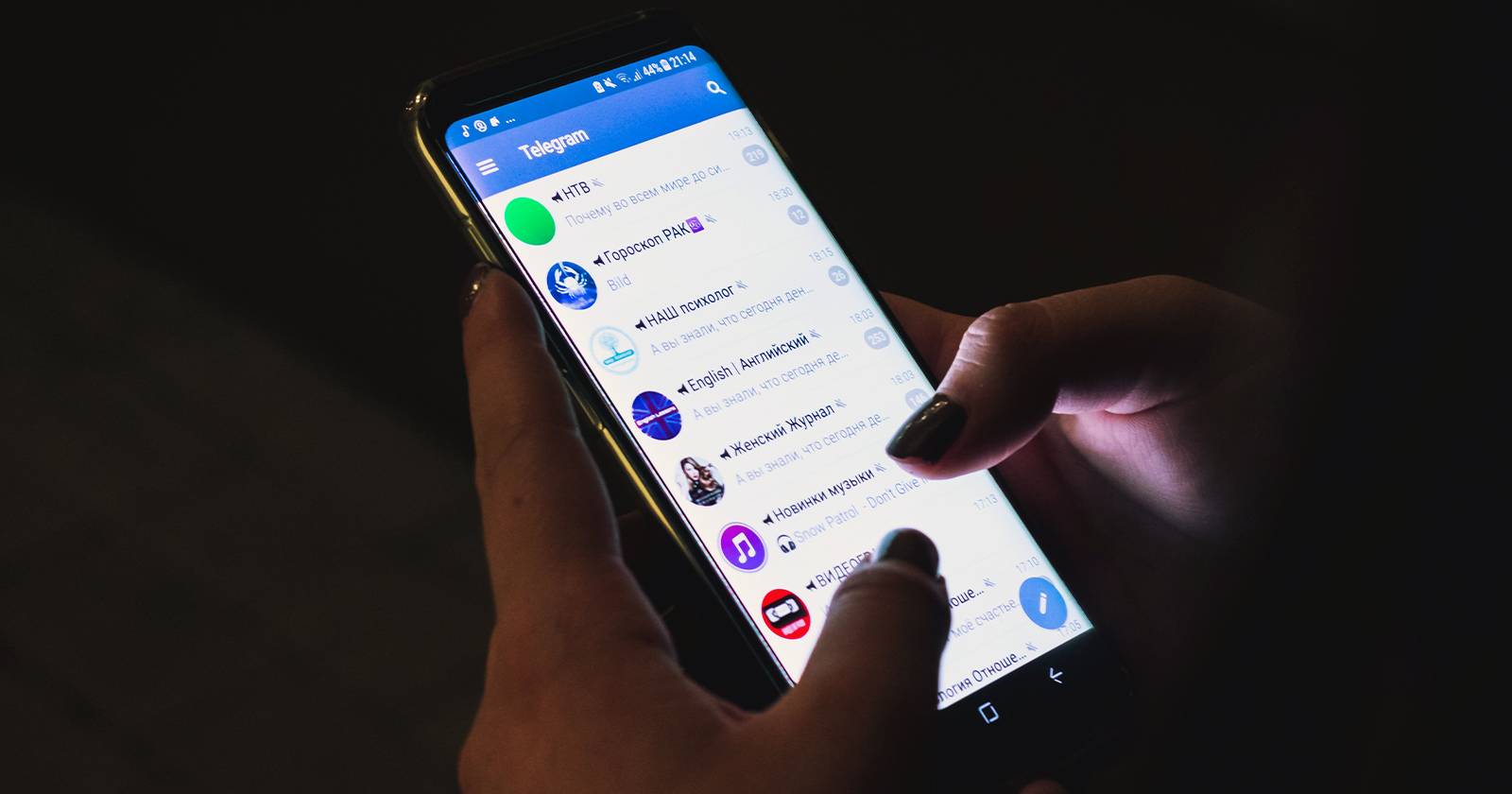
Экспорт истории чатов Telegram

TypeError: object is not subscriptable — как исправить

Закреплённые колонки Threads на десктопе